Bitwarden: Cum se deschide adresa URL asociată cu o intrare

Trebuie să deschideți o adresă URL asociată cu o intrare în Bitwarden? Atunci acest ghid este pentru dvs.

Administratorii de parole sunt destinate în principal să vă salveze datele de conectare în siguranță pentru fiecare site web, serviciu și aplicație pe care le utilizați. Sunt minunați la această slujbă, dar oferă și o serie de alte caracteristici utile. De exemplu, dacă utilizați extensia de browser oferită de managerul de parole, puteți utiliza completarea automată. Aceasta detectează automat formularele de conectare pentru care aveți deja acreditări și le completează automat gata pentru a apăsa doar pe butonul de conectare pentru a confirma.
Mulți manageri de parole, cum ar fi Bitwarden, vă permit să salvați informații suplimentare cu datele de conectare. De exemplu, Bitwarden oferă o secțiune de note pentru a adăuga orice detalii suplimentare pe care doriți să le includeți, cum ar fi jetoane de recuperare a contului sau răspunsuri la întrebări de securitate . De asemenea, puteți alege să adăugați câmpuri complet personalizate, care pot fi utilizate chiar și ca parte a procesului de completare automată.
Dacă vreodată aveți nevoie de aceste detalii, trebuie să știți cum să le găsiți. Bitwarden oferă mai multe comenzi rapide pentru a copia detalii precum numele de utilizator și parola. Pentru a vedea aceste detalii suplimentare, totuși, trebuie să deschideți intrarea completă.
Există două modalități de a accesa detaliile complete ale unei intrări, în funcție de locul în care vă aflați în extensia browserului. Dacă căutați rezultate din funcția de căutare sau navigați în fila „Seiful meu”, puteți deschide detaliile complete ale unei intrări făcând clic pe ea.
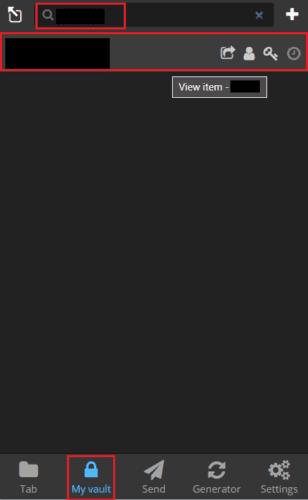
În funcția de căutare sau fila „Seiful meu”, pur și simplu faceți clic pe o intrare pentru a vedea detaliile sale complete.
Cu toate acestea, dacă vă aflați în fila „Tab” implicită, făcând clic pe o intrare încearcă să o completeze automat în pagina web deschisă. Pentru a vizualiza intrarea completă, trebuie să faceți clic pe stânga pe cele mai multe dintre cele patru pictograme din partea dreaptă a intrării.
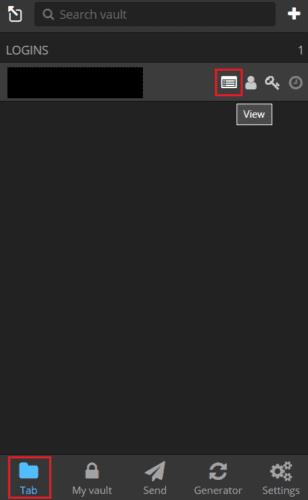
În fila „Tab” implicită, faceți clic pe pictograma „View”, care este cea mai stângă dintre cele patru pictograme din dreapta.
Vizualizarea detaliilor complete ale unei intrări a seifului este simplă în seiful web Bitwarden. Pentru a face acest lucru, trebuie doar să faceți clic pe titlul unei intrări în fila implicită „Seiful meu”.
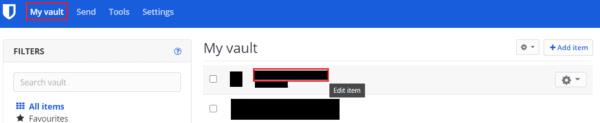
Faceți clic pe titlul intrării în fila implicită „Seiful meu” pentru a vedea detaliile complete ale intrării.
Dacă salvați detalii suplimentare cu o intrare, poate doriți să le vedeți ocazional. Puteți face acest lucru doar vizualizând detaliile complete ale intrării. Urmând pașii din acest ghid, puteți vizualiza detaliile complete ale oricărei intrări din seiful Bitwarden.
Trebuie să deschideți o adresă URL asociată cu o intrare în Bitwarden? Atunci acest ghid este pentru dvs.
Dacă browserul dvs. nu poate stabili o conexiune cu aplicația desktop 1Password, actualizați computerul, părăsiți 1Password și reporniți computerul.
Acest ghid vă va arăta cum să clonați o intrare a seifului în acele momente în care este necesar.
Lăsarea conturilor deschise reprezintă un risc major de securitate. Vedeți cum puteți anula toate sesiunile Bitwarden.
E timpul pentru o schimbare când vine vorba de parole? Iată cum vă puteți importa parolele.
Dacă 1Password nu poate ajunge la server, modificați setările browserului pentru a permite toate cookie-urile și actualizați versiunea browserului.
Dacă sugestiul dvs. de parolă Bitwarden ar putea fi îmbunătățit, aceștia sunt pașii pentru ao schimba.
Păstrați-vă parolele în siguranță știind cum să blocați extensia Bitwarden. Iată cum.
Descoperiți cât de ușor este să schimbați adresa de e-mail pentru contul dvs. Bitwarden. Iată pașii de urmat.
Cu toții avem nevoie de o schimbare din când în când. Iată pașii pentru a vă schimba numele în Bitwarden.
Uneori trebuie să faceți lucrurile manual, iar acest lucru se aplică completării automate a unui formular de autentificare în Bitwarden.
Trebuie să vă vedeți ket-ul API în Bitwarden? Urmați acești pași pentru ao vedea.
Este posibil ca Bitwarden să nu funcționeze pe toate aplicațiile. Iată cum să copiați parola și numele de utilizator pentru acele aplicații necompatibile.
Vedeți cum puteți utiliza funcția de încălcare a datelor Bitwarden pentru a vedea dacă ați fost afectat.
Dacă aplicațiile și programele nefixate reapar constant pe bara de activități, poți edita fișierul Layout XML și elimina liniile personalizate.
Șterge informațiile salvate din completarea automată Firefox urmând acești pași rapizi și simpli pentru dispozitive Windows și Android.
În acest tutorial, vă arătăm cum să efectuați o resetare soft sau hard pe Apple iPod Shuffle.
Există atât de multe aplicații excelente pe Google Play, încât nu poți să nu te abonezi. După un timp, lista aceea crește, iar vei avea nevoie să gestionezi subscripțiile Google Play
Căutând cardul potrivit din buzunar sau portofel pentru a face o plată poate fi o adevărată bătaie de cap. În ultimii ani, diverse companii au dezvoltat și lansat soluții de plată contactless.
Când ștergi istoricul descărcărilor Android, ajungi să ai mai mult spațiu de stocare printre altele. Iată pașii pe care trebuie să-i urmezi.
Aceast ghid te va învăța cum să ștergi fotografii și videoclipuri de pe Facebook folosind un PC, un dispozitiv Android sau iOS.
Am petrecut puțin timp cu Galaxy Tab S9 Ultra, iar acesta este tabletă perfectă pentru a fi asociată cu PC-ul dumneavoastră Windows sau cu Galaxy S23. Și
Dezactivează mesajele de grup în Android 11 pentru a menține notificările sub control pentru aplicația Mesaje, WhatsApp și Telegram.
Șterge istoricul URL din bara de adresă pe Firefox și păstrează sesiunea ta privată urmând acești pași rapizi și ușori.





















